Възстановете парола за имейл акаунт с помощта на macOS Keychain Access
Вашите имейл акаунти вероятно са сред най-често използваните от вас услуги, базирани на пароли, така че загубата или забравянето на паролата ви за имейл е голяма работа. Можете обаче да възстановите тази парола лесно — без да използвате вашата имейл услуги обикновено тромава процедура за загуба на парола. Вашата парола вероятно се съхранява в това, което Apple нарича ключодържател като част от вградената функция за съхранение на пароли на Mac.
Информацията в тази статия се отнася за Mac с macOS Catalina (10.15) до OS X Mavericks (10.9) и iOS устройства с iOS 13, 12 или 11.
Какво е ключодържател?
Ключодържателите съдържат информация за вход като имена на акаунти и пароли в сигурна, криптирана форма за приложения, уебсайтове, услуги и други виртуални места, които посещавате на вашия компютър.
Когато настроите Apple Mail или друга имейл услуга, iCloud ключодържател ви подканва да запазите вашето потребителско име и парола. Тази информация се съхранява сигурно в ключодържател на вашето Apple устройство, както и в
Как да намерите помощната програма за достъп до ключодържател
Намерете помощната програма Keychain Access на вашия Mac на адрес Приложения > комунални услуги > Достъп до ключодържател.

Всеки потребителски акаунт на Mac има отделно вход и ключодържател.
Намерете парола в помощната програма за достъп до ключодържател
Намирането на забравена парола в Keychain е сравнително лесно.
-
Сортирайте ключодържателите, като докоснете име или Мил заглавка на колоната, така че паролата ви за имейл да е по-лесна за намиране.
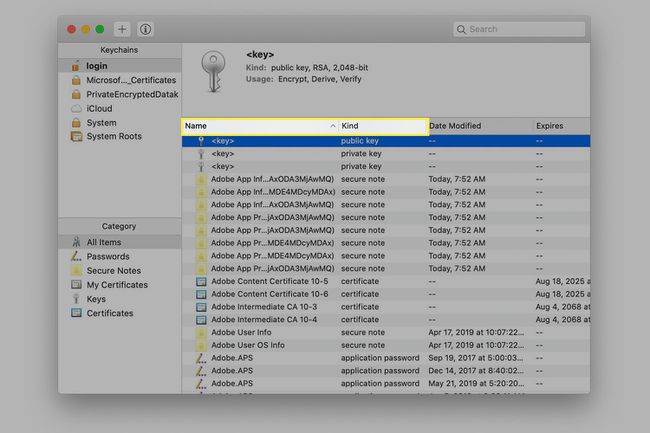
-
Отидете в полето за търсене в горния десен ъгъл на екрана, въведете името на вашия доставчик на електронна поща или всяка друга информация, която помните за вашия имейл акаунт, като вашето потребителско име, след което натиснете Въведете ключ.

-
В Категория раздел на левия панел, щракнете Паролии превъртете, докато намерите своя имейл акаунт.
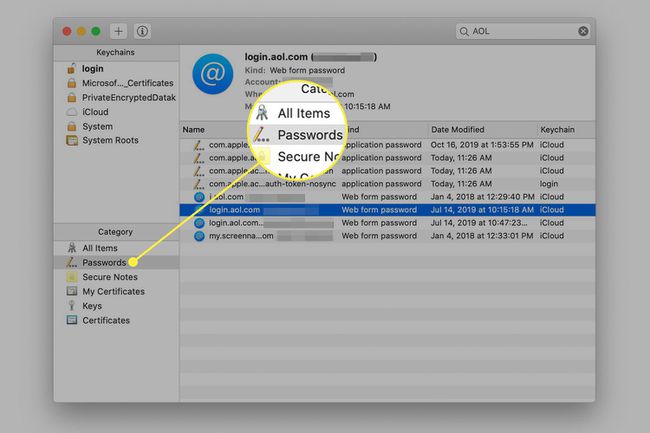
-
Щракнете двукратно върху съответния имейл акаунт. По подразбиране вашата парола не се вижда. Щракнете върху Покажи парола отметнете квадратчето и въведете вашите идентификационни данни за вход, за да видите паролата си.

Премахнете отметката от Покажи парола поле, преди да затворите прозореца Keychain Access, за да защитите поверителността си.
Намерете съхранена парола в приложението Safari
Има по-прост начин за намиране на съхранени пароли с помощта на Приложение Safari на Mac.
-
Отвори сафари, отидете на сафари меню, след което изберете Предпочитания.

-
Щракнете върху Пароли раздел, след което въведете паролата за потребителския си акаунт за Mac.
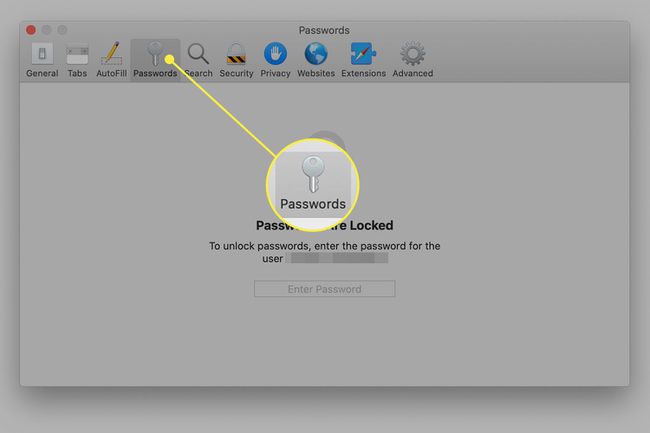
-
Въведете името на имейл доставчика, който търсите, в полето за търсене. Докато пишете, резултатите се появяват на екрана.
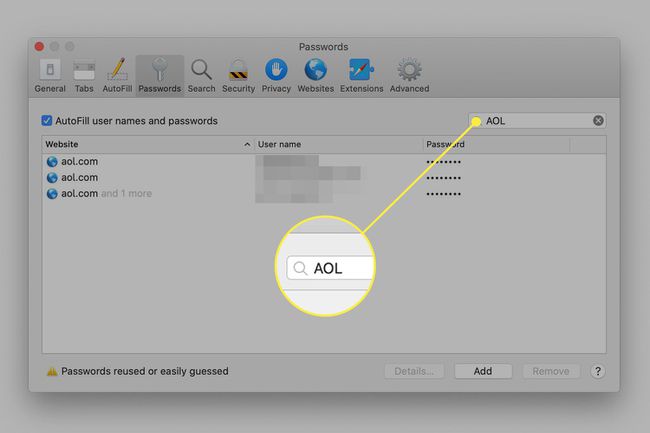
-
Изберете желания акаунт в резултатите, за да разкриете паролата.
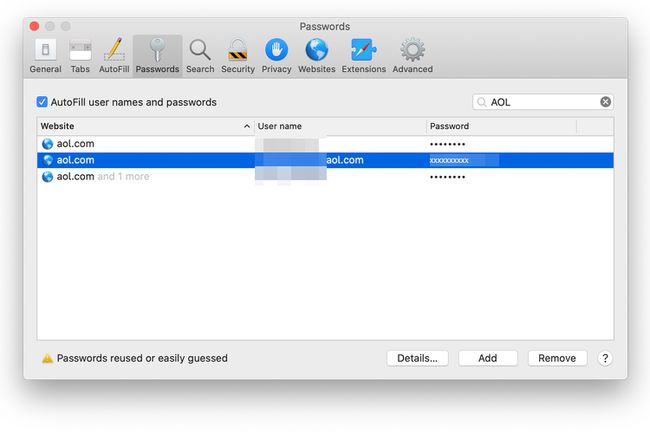
Достъп до пароли за имейл на устройства с iOS
Keychain Access се синхронизира с iCloud, така че можете да го използвате на устройства с iOS, като напр iPads и iPhones за извличане на изгубени пароли. Не е включено по подразбиране, но можете да го включите, като докоснете Настройки > [твоето име] > iCloud > Ключодържател и след това преместване на iCloud ключодържател превключвател към На (зелена) позиция.
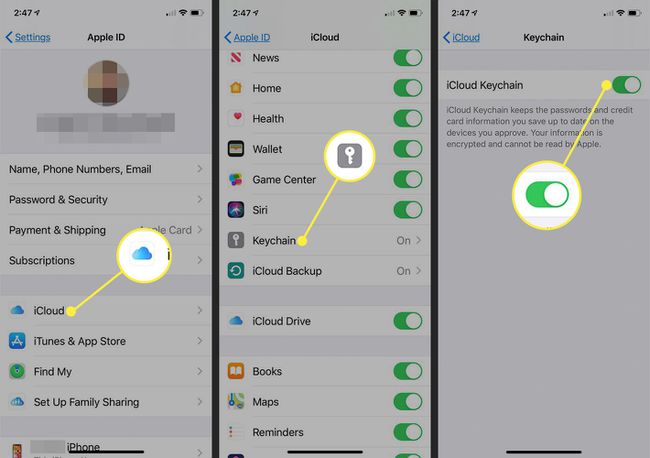
С активен Keychain е лесно да намерите забравени пароли на вашите iOS устройства:
Докоснете Настройки и изберете Пароли и акаунти.
Докоснете Пароли за уебсайтове и приложения.
Удостоверяване с помощта FaceID или Touch ID когато бъдете подканени.
-
Превъртете надолу до имейл акаунта (или го въведете в полето за търсене, за да го намерите) и го докоснете, за да видите паролата за имейл.

